Este tutorial lo ayuda a restablecer la configuración de Gnome Desktop a su estado original en un sistema Ubuntu 18.04 LTS Linux.
Inicie sesión en su sistema Ubuntu 18.04 Bionic Desktop y siga las instrucciones que se indican a continuación. Después de eso, reinicie su sistema para completar los pasos.
Restablecer escritorio Gnome en Ubuntu 18.04
Primero, abra la configuración de Tweaks en su sistema. Para abrir la configuración de ajustes, busque la cadena "Tweaks ” o “Ajustes de GNOME ” en su sistema. Verá una opción con el ícono como la siguiente captura de pantalla.
Haga clic en el icono para iniciar la configuración.
Abra el menú desplegable de Ajustes en la barra superior de su escritorio. Obtendrá una opción "Restablecer valores predeterminados ” y haga clic en él.
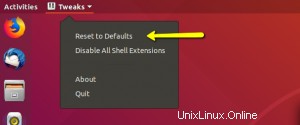
Esto solicitará la confirmación final para completar el restablecimiento de Gnome a su configuración original. Haga clic en el botón Aceptar para completar su tarea. Esto tardará unos segundos en completarse.
Después de completar, esto mostrará un mensaje en la pantalla con un mensaje exitoso y le pedirá que reinicie el sistema para completar esta operación. Solo reinicia su sistema y vuelva a iniciar sesión.
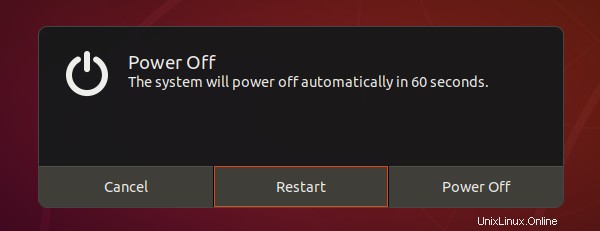
¡Todo listo!